ელექტროენერგიის გამორთვა, კრიტიკული შეცდომები, რომლებიც ხდება სისტემაში, დაუშვებელი გამორთვა - ეს ყველაფერი იწვევს იმ ფაქტს, რომ შეიძლება არ იყოს დაცული Word დოკუმენტი (Doc ან Docx). მაგრამ თითქმის ნებისმიერი მონაცემის აღდგენა შესაძლებელია, მთავარი მოთხოვნაა იცოდეთ გზები და შეძლოთ კომპიუტერის გამოყენება. ქვემოთ მოყვანილი მეთოდები დალაგებულია სირთულის მიხედვით: მარტივიდან ყველაზე რთული. მიზანშეწონილია პრიორიტეტების მიხედვით გამოიყენოთ ვარიანტები.
ვარიანტი 1: ავტომატურად აღადგინეთ Word დოკუმენტი
სიტყვა იშლება Word- ში ავტომატური აღდგენა დოკუმენტი. თუ სისტემა დაიშალა, რამაც Windows- ის იძულებითი გადატვირთვა გამოიწვია, პროგრამა თავად შესთავაზებს დაკარგული ინფორმაციის დაბრუნებას. ეს ასე გამოიყურება:
შენიშვნა. Word ტექსტის რედაქტორი უზრუნველყოფს პროგრამის ავტომატურად აღდგენის შესაძლებლობას მხოლოდ პროგრამის დაწყებისას. როდესაც თქვენ ხელახლა გახსნით კომუნალურ მომსახურებას, ვერაფერს შესთავაზებთ. არ გამოტოვოთ ეს შანსი.
თუ მომხმარებელმა არ შეინახა Word დოკუმენტი დახურვამდე, მაშინ შეგიძლიათ შეეცადოთ ხელახლა გახსნათ იგი. აქ მნიშვნელოვანი დეტალი არსებობს: მეთოდი არ იმუშავებს, თუ მომხმარებელმა შექმნა ახალი Word დოკუმენტი, დაბეჭდა ტექსტი და შეინახა. ალგორითმი:
- შექმენით და გახსენით ცარიელი ფურცელი;
- ზედა მარცხენა კუთხეში, გადადით "ფაილი" განყოფილებაში და დააჭირეთ ღილაკს ღია;
- ჩნდება ფანჯარა, რომელშიც უნდა აირჩიოთ "გახსნა და აღდგენა":
ყველაზე საკამათო მეთოდია, რადგან ეფექტურობა სასურველს ტოვებს. ხშირ შემთხვევაში, სუფთა ფაილთან არაფერი ხდება.
ვარიანტი 2: წყარო ფაილი
კონსერვაციის ნაკლებობის მიუხედავად, ორიგინალური სისტემა შეიძლება დარჩეს სიტყვა ფაილი (doc ან docx). ამის საძიებლად, ჩვენ ვიყენებთ შემდეგ ალგორითმს, რომელიც შედგება ორი ნაბიჯისგან:

ჩნდება ფაილების სია, რომელთა სახელწოდებაც შეესაბამება შესავალს საკვანძო სიტყვა. თუ დოკუმენტი ნაპოვნია, გახსენით იგი და გადახედეთ შინაარსს.
შენიშვნა. ეს მეთოდი ყველაზე მარტივი, მაგრამ არასრულყოფილია. შანსი, რომ წყარო დოკუმენტი კომპიუტერში დარჩეს კრიტიკული შეცდომის შემდეგ, ძალზე მცირეა.
ვარიანტი 3: ავტო დაზოგე საქაღალდე
სიტყვის პროგრამა (განსაკუთრებით უახლესი ვერსიები) საკმარისად ჭკვიანი. ასე რომ, თუ მომხმარებელმა არ შეცვალა სტანდარტული პარამეტრები, მაშინ ყოველ 10 წუთში, დოკუმენტი ავტომატურად შეინახება სპეციალურად განსაზღვრულ საქაღალდეშისარეზერვო. საქაღალდე იმალება, ასე რომ არ არის ფაქტი, რომ ზემოაღნიშნული მეთოდით ძებნა დაგეხმარებათ, ამიტომ შინაარსი ხელით უნდა შეამოწმოთ. ამისათვის:

თქვენ შეგიძლიათ იპოვოთ ბოლო შენახული ფაილი დირექტორიაში. ვერსიიდან გამომდინარე, გარეგნობა შეიძლება განსხვავდებოდეს. Word 2010 წელს საქაღალდე შემდეგია:
ამ მეთოდის ალტერნატივა არსებობს. იგი მოიცავს შემდეგში:
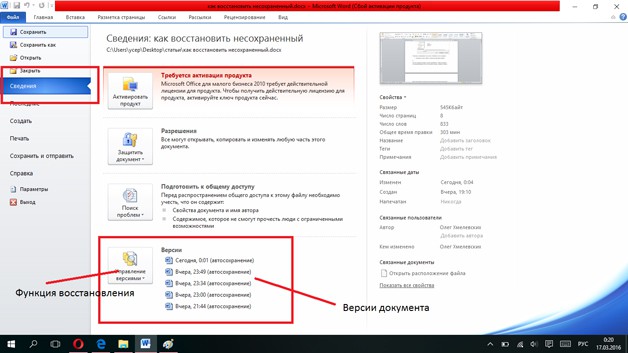
რამდენიმე ნოტი:
- მეთოდი აქტუალურია მხოლოდ Word მონაცემების ავტომატური დაზოგვის შემთხვევაში;
- თქვენ შეგიძლიათ ამ გზით აღადგინოთ დოკუმენტი მხოლოდ სისტემის დახურვის შემდეგ (ძაბვის ვარდნა, კრიტიკული შეცდომა და ა.შ.);
- იმისათვის, რომ ფაილი ჩამოიწეროთ საქაღალდეში, მომხმარებელმა უნდა იმუშაოს მასთან გარკვეული დროის განმავლობაში;
- შენახული ფაილები წარმოდგენილია .asd, ხანდაზმული ვერსიებით (2010 წლამდე) Word ვერ ხედავს მსგავს ფორმატს.
ამის საფუძველზე მთავრდება სისტემის ძირითადი მეთოდები. მოდით ვისაუბროთ Word- ის ინფორმაციის აღდგენაზე მესამე მხარის პროგრამული უზრუნველყოფის გამოყენებით.
დოკუმენტის აღდგენა მესამე მხარის პროგრამების გამოყენებით
ქვემოთ მოყვანილი მეთოდი საშუალებას მოგცემთ დააბრუნოთ დაკარგული ფაილი მოწყობილობიდან ყველაზე რთულ სიტუაციებშიც კი: შემთხვევითი წაშლა ნაგავში მოთავსების გარეშე, ვირუსის დაზიანება, გაფორმებით და ა.შ.
ამ შემთხვევაში, ინტერნეტით გადმოწერილი მესამე მხარის პროგრამები ( მიზანშეწონილია შემოწმდეს malware ანტივირუსით) აქ მოცემულია რამდენიმე სპეციალიზებული პროგრამა:
- 7- მონაცემები აღდგენა. უპირატესობებს შორის უნდა აღინიშნოს მრავალფუნქციონალობა: დაკარგული მონაცემების აღდგენის ხუთი ვარიანტი არსებობს. რუსული ენის არსებობის მიუხედავად, პროგრამა საკმაოდ რთულია გამოუცდელი მომხმარებლისთვის;
- აქტიური გაუქმება. ყველაზე უნივერსალური პროგრამა, რომელიც მუშაობს ყველასთან ფაილური სისტემები, OS და მხარს უჭერს გარეგანი მოწყობილობები. ინტერფეისი დამწყებთათვის საკმაოდ მარტივი და შესანიშნავია;
- Wonderdershare მონაცემები აღდგენა. ძლიერი პროგრამა, რომელსაც შეუძლია ნებისმიერი ფაილის აღდგენა, როგორც კომპიუტერიდან, ასევე გარე მედია;
- . ამჟამად იგი ლიდერია Word ფაილების აღდგენის სეგმენტში.
შენიშვნა. ყველა კომუნალური რესურსის რესურსი შეზღუდულია, თუ მონაცემების დიდი მასივი დაიწერა დისკზე ან USB ფლეშ დრაივზე დაუზოგავი ფაილის წაშლის შემდეგ, მაშინ არ უნდა ელოდოთ დადებით შედეგს.
რათა აღდგეს ტექსტური დოკუმენტი Word in .doc ან .docx ფორმატში შესანიშნავია უახლესი მონაცემების აღდგენის Wondershare პროგრამა.
განაცხადთან მუშაობის მთელი ეტაპი შედგება 3 ნაბიჯისგან:
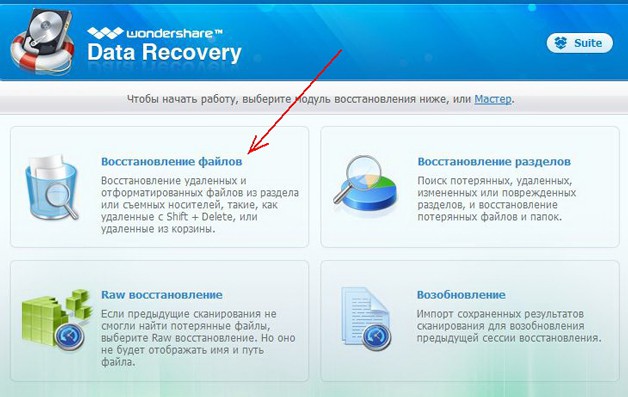
ეს ყველაფერია. მომხმარებელს მხოლოდ უნდა აირჩიოს საჭირო დოკუმენტის ფორმატი (ჩვენს შემთხვევაში.დოკქსი) და დააჭირეთ ღილაკს "აღდგენა" ქვედა მარჯვენა კუთხეში. თავად პროცედურას დიდი დრო არ სჭირდება.
აღდგენის პროცესის დასრულების შემდეგ, ფაილების ნაწილი შეიძლება გადაიკითხოს. პროგრამას აქვს სპეციალური აღნიშვნები სხვადასხვა ფერის წრეების სახით:
- მწვანე - დოკუმენტი, სავარაუდოდ, კარგი ხარისხით გამოჯანმრთელდება;
- წითელი - კორუფციის შეტანის მაღალი შანსი.
როგორც პრაქტიკა გვიჩვენებს, სტანდარტული ფორმატის სურათები .jpeg და .png ყველაზე ხშირად განიცდიან, მაგრამ doc და docx უმეტეს შემთხვევაში წარმატებით აღდგება.
- პროცესის დაწყებამდე აკრძალულია სხვა მონაცემების კოპირება დისკზე. ზოგადად, უმჯობესია მას არ შეეხოთ განაცხადთან მუშაობის დროს;
- არ შექმნათ ფორმატირება (თუნდაც იმ შემთხვევაში, თუ Windows მოგთხოვთ ამის გაკეთებას);
- არ არის რეკომენდებული დოკუმენტების აღდგენა მათი წინა საცავის ადგილას, რადგან ახალმა ფაილმა შეიძლება გადაწეროს დოკუმენტები, რომლებიც ჯერ კიდევ არ არის აღდგენილი.
მე ვწერ Memo- ს ჩემი მეგობრისთვის დაკარგული Microsoft Excel დოკუმენტის, ზოგადად, Word- ის, ზოგადად, ნებისმიერი ტიპის დოკუმენტის ამოღების შესახებ.
განვიხილოთ 2007 და 2013 წლების მაგალითი.
დოკუმენტში სამუშაო ძალისხმევის შემდეგ, Microsoft Word- მა, მექანიკურად, ის დახურა "დაზოგვის გარეშე". 
სასწრაფოდ პანიკა და დაბნეულობა: "რა უნდა გავაკეთოთ, რადგან ამდენი ძალისხმევა დაიხარჯა, არის ნამდვილად გადაყრილი?"
დამირეკე, კითხვა:
- როგორ აღვადგინოთ Word დოკუმენტი, თუ იგი არ არის შენახული?
- არანაირად არ ვუპასუხე და საქმე ისევ უნდა გამეკეთებინა! ((
სახლში მისვლისას, google დამეხმარა და ეს გადავწყვიტე სტატიის დაწერა: როგორ გამოვიყენოთ დოკუმენტი Microsoft Office და დაზოგე ეს სწორად, იმედი მაქვს, რომ ვინმე გამოდგება.
მოდით, უფრო დეტალურად განვიხილოთ, თუ როგორ უნდა აღვადგინოთ დაკარგული, არა შენახული Word ან Exel ფაილი
მთავარია, კომპიუტერი არ გადატვირთოთ!
დოკუმენტების მენიუში უნდა აირჩიოთ ფაილის პარამეტრები.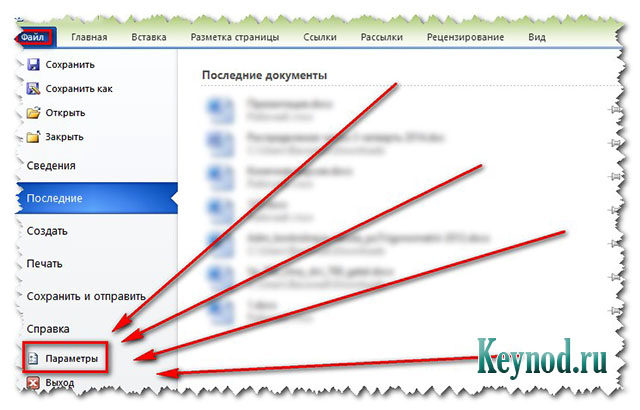
აბზაცში "გადარჩენა" სტანდარტულად, უნდა არსებობდეს ორი ნიშნის ნიშანი:
- ავტომატურად დაზოგეთ ყოველ z წუთში
- "შეინარჩუნე ბოლო ...."
თუ ესენი არიან, მაშინ შეგიძლიათ აღადგინოთ MS Word დაუზოგავი დოკუმენტი, უპრობლემოდ!
არა - შემდეგ ჩადეთ! 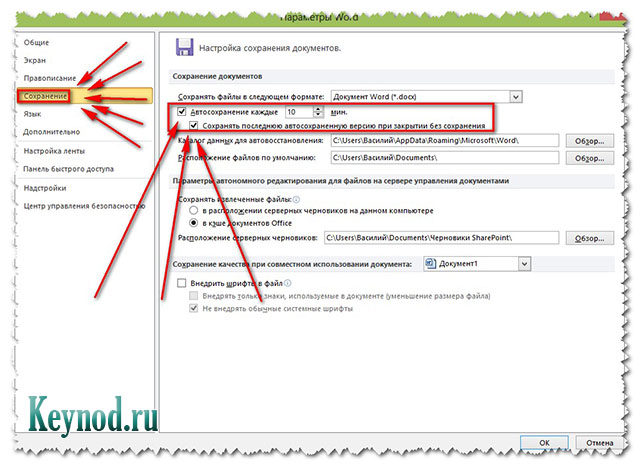
შევდივართ ფაილის დეტალები.
კვადრატულ ფანჯარაში "ვერსიის კონტროლი" დააჭირეთ სურათზე ნაჩვენებ პუნქტს: "აღდგენა დაუზოგავი დოკუმენტები - დაათვალიერეთ დაუზოგავი ფაილების ბოლო ასლები » 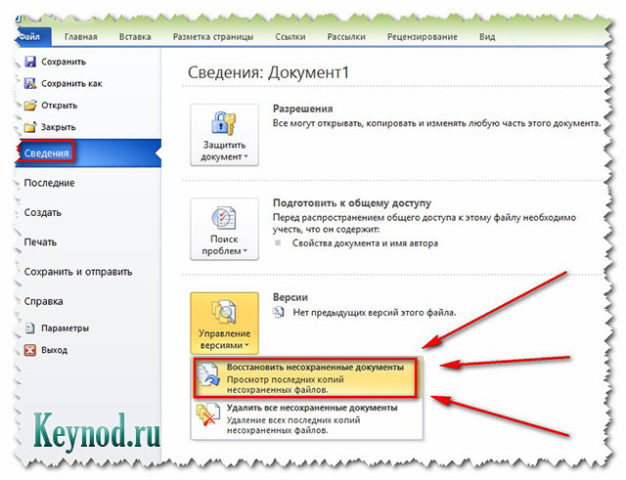
უახლესი დოკუმენტების შენახული ასლები გაიხსნება, მე მაქვს
C: \\ მომხმარებლები \\ Esettrial.ru \\ AppData \\ ადგილობრივი \\ Microsoft \\ Office \\ Uns შენახული ფაილები - ყველა მათგანი ASD ფორმატშია.
მათ შორის, ჩვენ ვეძებთ იმას, რაც ჩვენ გვჭირდება და დააჭირეთ "გახსნას", შემდეგ "შენახვა როგორც" და ვირჩევთ ადგილს.
ჰოროი! სასურველი ფაილი სრულად განახლდა და მზად არის შემდგომი რედაქტირებისთვის!
Microsoft Office დოკუმენტების სწორად, საიმედოდ და დროულად დაზოგვისთვის გირჩევთ შემდეგი პარამეტრების დაყენება:
მენიუში: ფაილის პარამეტრები - გარდა ამისა, გადაახვიეთ დათვის ბორბლის ბორბალი და შენახვის ნივთში, მიუთითეთ სამი ნიშანი.
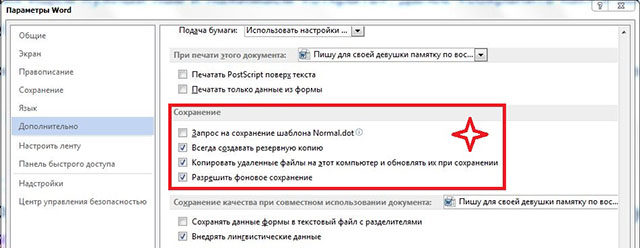
დასკვნა:
წესად შეინახეთ დოკუმენტი თითოეული წერილობითი ფურცლის შემდეგ!
გაამარტივეთ გასაღების კომბინაციის დაჭერით Shift + F12, ან დათვი ფლოპი დისკის ხატთან, ოფისის პანელის ზედა მარცხენა კუთხეში.
ზოგჯერ Microsoft Office Word- ში მუშაობის დროს, მომხმარებლები შეიძლება შეექმნათ პრობლემას, რომელიც დაკავშირებულია მასალების დაცვასთან, ხოლო ამ დროს სიტყვა არ ინახავს დოკუმენტსდა ჩნდება სისტემური შეტყობინება.
ამ შეცდომის მიზეზები შეიძლება იყოს სხვადასხვა ფაქტორი, რომლის შესანარჩუნებლად ჩვენ შევეცდებით აქ. ალბათ რამდენიმე გამოსავალი დაგეხმარებათ.
პრობლემა დოკუმენტში
მაგალითად, თუ ეს დოკუმენტი გაიხსნა სხვა შუიდან (არა მყარი დისკი კომპიუტერი), მაშინ როდესაც მედია მოიხსნა, მაშინ დოკუმენტის შენახვისას, Word- ს სავარაუდოდ შეცდომა უშვებს . ამასთან, ამ შემთხვევაში, ზემოთ მოყვანილი გზავნილის გარდა, შეიძლება ასევე იყოს რაიმე სხვა დაკავშირებული ფაილზე წვდომის ნაკლებობამესიჯი. ამრიგად, თქვენ უბრალოდ შეგიძლიათ ხელახლა შეინახოთ დოკუმენტი სხვა ადგილას და თქვენს კომპიუტერში, არა მედიაზე (USB ფლეშ დრაივი, CD და ა.შ.). შენახვის წინ, კერძოდ, ღილაკის დაჭერის წინ დაზოგეთქვენ ყურადღება უნდა მიაქციოთ და დაიმახსოვროთ საქაღალდე, რომელშიც შემოთავაზებულია ფაილის შენახვა, საქაღალდე შეიძლება შეიცვალოს ისეთზე, რომელიც თქვენთვის უფრო მოსახერხებელია.
აქ არის რამდენიმე ნიუანსი: მაგალითად, თუ ფაილი მდებარეობს USB ფლეშ დრაივზე და ის არ ამოიღეს კომპიუტერიდან, მაგრამ დოკუმენტი ვერ იპოვის ამ ფაილის გზას. ფაქტია, რომ USB- დრაივს უბრალოდ შეეძლო გათიშვა, დაშლა, გაუარესება, დრაივერის ფრენა, ან სხვა პროგრამული ან ტექნიკის შეცდომა გამოიწვიოს Word არ ინახავს ფაილს.
უსაფრთხოების საკითხები
ისევ ვირუსები. ვინმესთვის საიდუმლო არ არის, რომ ვირუსების არსებობა სისტემაში დაუყოვნებლივ ან თანდათანობით იწვევს მის უმოქმედობას. ამავე დროს, კომპიუტერზე ზიანის მიყენების მეთოდები და მეთოდები ყოველ ჯერზე უფრო დახვეწილია. თქვენ არასოდეს იცით რა გაფრინდება ამ დროს: კომპიუტერი შეიძლება გაიყინოს ან საერთოდ არ დაიწყოს, ან შეიძლება მხოლოდ რამდენიმე პროგრამა შეაჩერებს მუშაობას, მაგალითად, სიტყვა არ ინახავს დოკუმენტებს. იმისათვის, რომ ყველა Windows პროგრამამ და კომპონენტმა უზადოდ იმუშაოს, თქვენ უნდა აკონტროლოთ თქვენი კომპიუტერის უსაფრთხოება, თავიდან აიცილოთ დროულად და თავიდან აიცილოთ ყველა სახის ჰაკერული და სხვა შეტევები.
ან ბუხარი
კიდევ ერთი მიზეზი, რის გამოც შეიძლება მოხდეს შეცდომა ფაილის წვდომის შეცდომის გამო ვერ შეძლო დოკუმენტის შენახვაშეიძლება ასევე არსებობდეს უსაფრთხოების პრობლემა, მაგრამ არა მისი არყოფნა, არამედ მისი ჭარბი. როგორც ზემოთ უკვე აღინიშნა, კომპიუტერს უნდა ჰქონდეს კარგი სამუშაო ანტივირუსი, რომელსაც შეუძლია ნებისმიერი ვირუსის გამოვლენა და განადგურება, მათ შორის ნებისმიერი ვირუსის აქტივობის დაბლოკვა.
ამავე დროს, ზოგიერთი პოპულარული ანტივირუსული პროგრამა გვიცავს გარედან თავდასხმებისგან იმდენად, რომ ზოგჯერ ისინი ბლოკავს ან მთლიანად წაშლის ფაილებს ან პროგრამებს, რომლებიც რეალურად გვჭირდება სამუშაოდ (დასვენება, მნიშვნელობა არ აქვს), რაც, ჩვენი აზრით, არ არის არის ვირუსები, ან ჩვენ უბრალოდ გვჭირდება ისინი, მაგრამ ანტივირუსული მათ ვირუსად თვლის და, შედეგად, ან ხელს უშლის მის დაწყებას, ან მთლიანად ამოიღებს მას, ან მას შეუძლია უბრალოდ დაბლოკოს რაიმე პროცესი, მაგალითად, საოფისე პროგრამა. და ალბათ ამ მიზეზით დოკუმენტს არ შეუძლია შეინახოს დოკუმენტი.
იმისათვის, რომ შეამოწმოთ ანტივირუსული ბლოკავს თუ არა Microsoft Office Word- სთან დაკავშირებული პროცესები, უბრალოდ გამორთეთ ის გარკვეული ხნით და გააგრძელეთ დოკუმენტთან მუშაობა, შეეცადეთ შეინახოთ იგი. ანტივირუსის გარდა, დაინსტალირებული ოპერაციული სისტემის მქონე ყველა კომპიუტერზე windows სისტემა, არსებობს ჩაშენებული ბუხარი, რომელიც ცდილობს იქ დაიცვას რაღაც, მაგალითად, დაბლოკოს ქსელში წვდომა ან სხვა რამ. სინამდვილეში, ეს უფრო მეტი გზაა და, შესაბამისად, როგორც წესი, ის გამორთულია, მაგრამ მხოლოდ იმ შემთხვევაში, თუ სისტემას აქვს მაღალი ხარისხის ანტივირუსული პროგრამა.
ასე რომ, თუ პრობლემა ანტივირუსთან არის, გამონაკლისს უნდა დაამატოთ პროგრამა. ჩვენს შემთხვევაში, ეს იქნება ფაილი WINWORD.EXEსაქაღალდეში განთავსებული: C: / პროგრამის ფაილები (x86) / Microsoft Office / Office12 /.
კომპიუტერული ამბები, მიმოხილვები, კომპიუტერის, კომპიუტერული თამაშების, დრაივერებისა და მოწყობილობების და სხვა კომპიუტერული პროგრამების პრობლემების მოგვარება. "სათაური \u003d" (! LANG: პროგრამები, დრაივერი, კომპიუტერთან დაკავშირებული პრობლემები, თამაშები" target="_blank">Компьютерная помощь, драйверы, программы, игры!}
პროგრამის გამონაკლისს დამატებით, ანტივირუსული აღარ გააკონტროლებს მასთან დაკავშირებულ პროცესებს. ამიტომ, შესაძლოა მიზეზიც იყოს word- ში დოკუმენტის შენახვის შეცდომები , მოხდა სიტყვის ზოგიერთი პროცესის ბანალური ანტივირუსული ბლოკირება, მაგალითად, დაზოგვის პროცესი.
უსარგებლო უფასო მართვის ადგილი
როგორც ვარიანტი, თუმცა, რა თქმა უნდა, შეუძლებელია შეამჩნია, მაგრამ მაინც - მყარი დისკი ან ფლეშ დრაივი სავსეა, ფაილები, პროგრამები, ზოგადად, თავისუფალი ადგილი ამოიწურა. თუ ეს მოხდება, ჩადეთ სხვა მედია, რომელსაც აქვს საკმარისი თავისუფალი ადგილი ფაილის ან დოკუმენტის შესანახად. ასევე, ამ შემთხვევაში, მესიჯი "საკმარისი არ არის თავისუფალი ადგილი დოკუმენტის შესანახად", და შესაბამისად სიტყვა დააბრუნებს ფაილის დაშვების შეცდომას .
რა თქმა უნდა, დამატებით მედიას შეუძლია პრობლემის მოგვარება გარკვეულწილად, მინიმუმ დროებით, თუ საჭიროა სასწრაფოდ შეინახოთ დოკუმენტი. რა მოხდება, თუ მომავალში პრობლემა წარმოიქმნება !? ეს ნიშნავს გადინების პრობლემას დისკის ადგილი. ამ შემთხვევაში გაწმინდეთ მყარი დისკი არასაჭირო პროგრამები, ფაილები, დოკუმენტები, სურათები, ვიდეო და ა.შ. თქვენ შეგიძლიათ გააკეთოთ როგორც ჩაშენებული windows ინსტრუმენტებიმესამე მხარის გამოყენებით პროგრამამაგალითად, საშუალებას იძლევა გაწმენდის დისკი C და დაამატოთ ცოტა მეტი თავისუფალი ადგილი.




